في عصر أصبحت فيه الملفات الإلكترونية هي من أولويات العمل في الشركات والمؤسسات العامة والخاصة حتي شملت مجال التعليم وخصوصاً في عصر الكرونا وتفعيل التعليم عن بعد في غالبية دول العالم فأصبح تداول الملفات النصية ضرورة وهنا كثيراً ما نبحث عن تطبيقات تيسر هذا الأمر وتجعل الملفات النصية وتحويلها الى صيغ أخرى بشكل دقيق وسلس، وهناك كثير من التطبيقات التي اطلقها المبرمجون في هذا المجال.
ولكن هنا سنشرح تطبيق مهم من أهم مميزاته أنه يدعم الملفات باللغة العربية وهو برنامج تحرير ملفات pdf وهو برنامج Adobe Acrobat pro2020
ولشرح مميزات وكيفية عمل هذا البرنامج
1ــ بتحميل رابط التطبيق إما من سوق جوجل أو السوق الخاص بجهاز الكمبيوتر أو الهاتف، وتقوم بتثبيته علي الجهاز .
2ــ عندما تفتح الإصدار لابد أن تتأكد أنه يدعم ملفات اللغة العربية وذلك بالذهاب من شريط المهام إلي Tools أو أدوات وأضغط عليها ستفتح أمامك كل الخيارات الخاصة بالتطبيق من القائمة المنسدلة ومنها الآتي :
· ملفات pdf،
· إضافة Edit ،
· أو Export وهو استخراج ملفات pdf جاهزة ،
· وتعليق أو إضافة كتابة علي ملفات pdf علي سبيل التعديل ،
· عمل مجموعه من الصفحات وملفات الpdf،
· عمل مجموعة من ال OCR أي الصور بحيث تستطيع عن طريق البرنامج تعديل الملفات أو الصفحات الملتقطة كصورة بكاميرا الهاتف مثلا ، ويمكن عن طريق البرنامج تحويلها إلي ملف pdf أو ملف Word .
· عمل Protect أي حماية للملفات المنشأة عن طريق البرنامج بوضع كود معين أو تشفير بحيث لا يمكن لأي شخص عمل تعديل أو إضافة عليها .
· مشاركة .
3ــ علي سبيل المثال :ـــ ** اضغط علي الخيار الأول وهو إضافة ملفEdit سوف يفتح صفحة عمل جديدة وعلي يمين الصفحة من أعلي القائمة المنسدلة نفسها لكن تحولت إلي اليمين بدلا من اليسار ،
4ــ إضغط علي select afile أو اختار الملف.
5ــ ستفتح النافذة الخاصة بالكمبيوتر.
6 ــ حدد ملف pdf المراد تعديلة وأضغط علي open أو فتح سيفتح الملف علي التطبيق باللغة العربية، ونظراً لإختيارEdit من القائمة المنسدلة ستظهر الكلمات في مربعات منفصلة حيث يمكنك التعديل عليها وحتي الملفات المحمية يمكنك عن طريق البرنامج تعديلها، أو إعادة صياغتها لتلائم استخدامك.
ويمكن التعديل داخل الصفحة بالطرق المعتادة كالتحديد والسحب أو التكبير أو التوسيط كأي ملف وورد لتصل الي التنسيق المناسب.
· إذا أردت حفظ الملف يمكنك ذلك بكل سهولة عن طريق القائمة المنسدلة عند الضغط علي file وبالضغط علي save حيث يمكنك العمل علي ذلك الملف مرة أخري أو عن طريق save as لحفظ الملف علي الجهاز تمهيدا لإرساله أو طباعته بنفس الإعدادات .
· وهناك بعض الإمكانيات التي يجب التنويه إليها وهي من القائمة المنسدلة من file علي اليسار أعلي الشاشة وهي الطباعة print*
Create وعند الضغط علية تنسدل منه قائمة لعدة خيارات كإخراج ملف ــ أو سحب ملف عن طريق الاسكنرـــ عمل ملف pdfمن صفحة ويب ــوبعض الإمكانيات الأخري المفيدة .
· في حالة تحويل ملف pdf إل ملف word
ـــ أضفط علي file أعلي يمين الصفحة ومن القائمة المنسدلة Export to أو تصدير الي نختار منها Microsoft word ومنها word document وعند الضغط عليها تفتح نافذة الكمبيوتر حيث تختار مكان الحفظ.
**مثال آخر طريقة التعديل علي صورة ملف ملتقط مثلا بكاميرا الهاتف وتريد إضافة بعض التعديلات عليها والخطوات كالتالي :ــــ افتح البرنامج
· اختار pdf Edit
· من القائمة المنسدلة أعلي يمين الشاشة اختار scan OCR أو فحص الصورة.
· عند فتح النافذة يتم تحديد الخيار المناسب إما من الطابعة أو اختيار ملف كصورة محفوظة علي جهازك.
· اضغط علي الصورة ثم فتح أو Open
· إضغط علي إبدأ أو start
· إبدأ بالتعديل عن طريق تحديد الكلمات المراد تعديلها عن طريق الماوسوأبدأ بالتعديل.
نرجو أن يكون شرح التطبيق قد أفادكم والله الموفق..

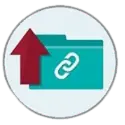



مرحبا بك، اذا اعجبك الموضوع، فلا تبخل علينا برآيك وأترك بصمتك